1、首先,我们打开需要处理数据的Word文档,之后我们添加几个空白页,因为我们要练习怎么设置页码从任意页开始。
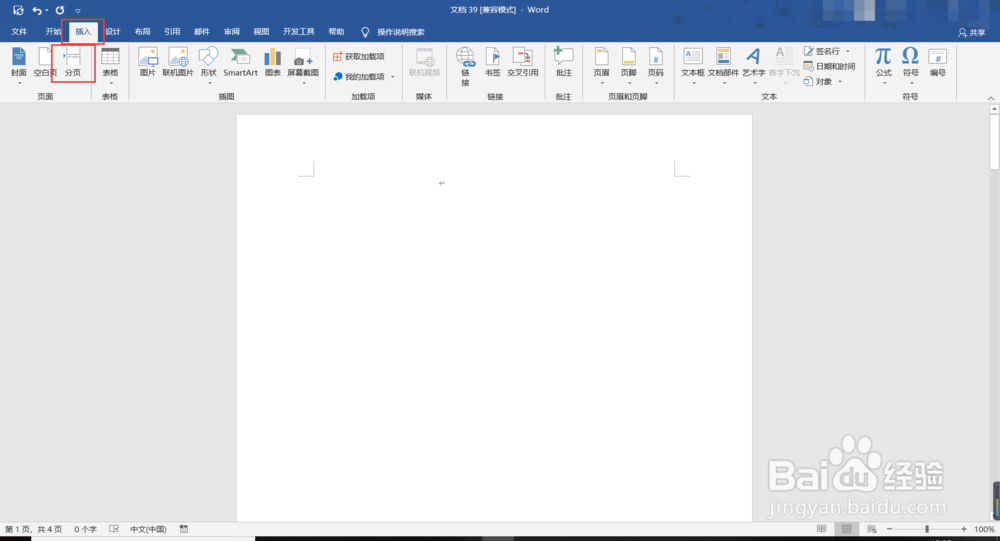
3、打开后假如我们想将第三页的页码设置为1的话,我们需要用鼠标左键点击第三页文档,我们在上方功能栏中找到【布局】功能按键,在功能菜单中找到对应的功能按键“分隔符”,找到后鼠标左键单击。
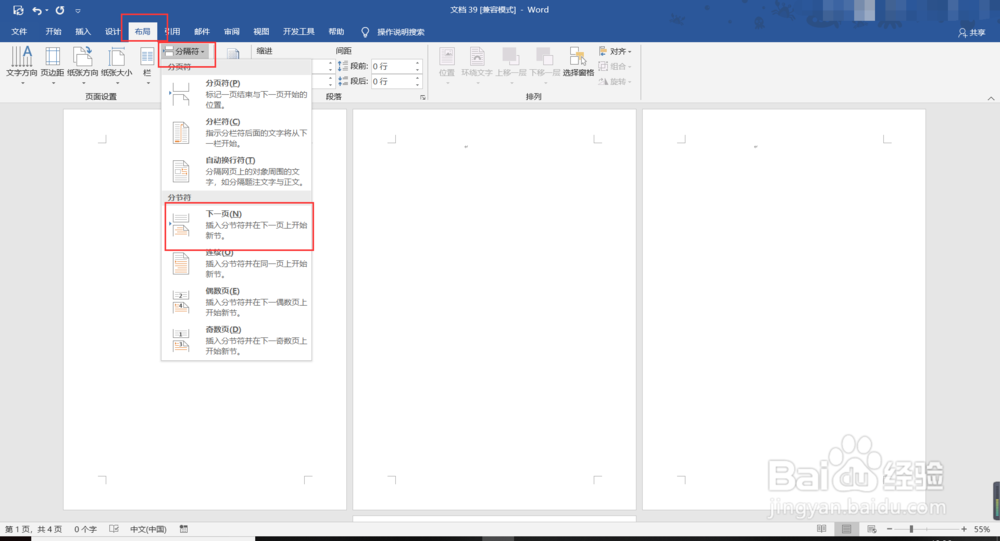
4、在其中找到“下一页”选项并点击,然后双击第三页的页码,然后在上方功能栏中点击“链接到前一条页码”,之后我们点击页码,设置页码格式,在其中找到“页码编号”区域,并将下方的“起始页码”勾选,在其后的空格栏中填写1,点击确定。

